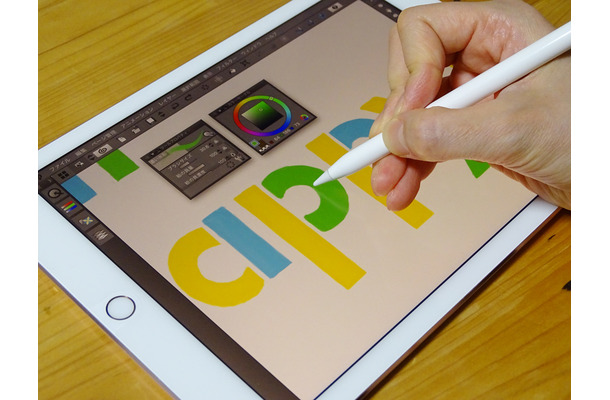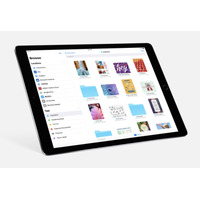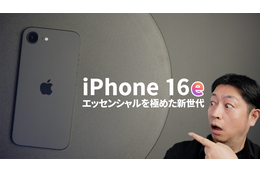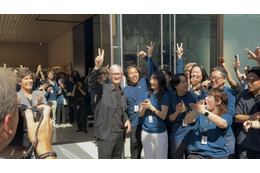前回の記事では、新しいiPadが「仕事に使えるのか」、主にiPad Proとのスペック比較をしながら検証した。今回は、新しい9.7インチのiPadがプロのワーキングスタイルを革新するツールになり得るのか、iPad Proを使ってきたライターとグラフィックデザイナーが実際にそれぞれの仕事の現場で試してみた。

取材メモや校正作業にiPadとApple Pencilが大活躍
まずははじめに筆者がライター兼編集者のプロの端くれとして、新しい9.7インチiPadを試用したインプレッションから報告したい。
筆者はふだん9.7インチのiPad ProにSmart Keyboardを装着して、取材先でApple Pencilを使ってメモを取ったり、原稿の下書きをまとめる作業に活用している。キーボードのタイピングに慣れてからはiPadで最後まで原稿を書き切れるようになった。
新しい9.7インチiPadは軽快なポータビリティについては文句なしだ。iPad Proからほんのわずかに厚みと質量が変わっているものの、片手で持ちながらApple Pencilでメモを取っていても違和感はまったく感じない。
iPadの液晶にはバックライトが搭載されているので、うす暗い会場で実施される発表会で何の苦もなくメモを取れる。紙のノートやE-INKを使った電子文具との違いだ。Apple Pencilは感度がよいスタイラスペンなので、走り書きに対する追随性能も高い。その点で新しいiPadがiPad Proに対して劣るところはないと思う。パネルの構造が異なっているためか、iPad ProはApple Pencilで画面をたたくと“ポスッ、ポスッ”という音が鳴る。一方、新しいiPadの場合は“コツ、コツ”という音が返ってくる。iPad ProとApple Pencilの組み合わせをずっと使い込んでいた方は気が付くと思うし、最初は耳慣れないかもしれないが、使い込めば気にならなくなる。

雑誌のページを校正する時には、iPad ProでPDFファイルを読み込んでApple Pencilで赤字を入れて素速く返せるようになったので、ずいぶんと仕事が楽になった。筆者がiPadを手に入れて最も満足しているポイントだ。この作業に関しては12.9インチのiPad Proを選んでもよかったように感じている。
新しいiPadでPDFファイルを開いてApple Pencilで赤字を入れてみた。iPad Proと新しいiPadはディスプレイの仕様が若干異なっている。iPad Proにはタッチセンサーとカバーガラス、液晶パネルが一体化しているフルラミネーションディスプレイが搭載されているので、Apple Pencilのペン先と描画位置のズレが非常に少なく、紙にペンで書くような感覚と変わらないほどだ。

一方で新しい9.7インチiPadにはフルラミネーションディスプレイが搭載されていないので、ペン先が触れている画面を斜めからのぞき込むとiPad Proよりもわずかにギャップがあることが目で見てわかる。白いキャンパスにフリーハンドで文字を書いている時にはさほど気にならなかったが、細かなテキストが並ぶPDFの文書にペン先を当てて校正記号を書き込む時に、ほんのわずかな視差ズレを感じることもあった。この点ではさすがに上位モデルのiPad Proに軍配が上がったように思う。ただ、この場合もPDFファイルの方を拡大表示すれば狙った箇所にテキストや記号が難なく描き込めるので、新しいiPadが校正作業の頼もしい戦力になってくれることに変わりはない。
最適なキーボードについてはもうしばらく吟味しようか
キーボードについては新しい9.7インチiPadでSmart Keyboardが使用できないので、サードパーティーのBluetoothキーボードでフィットするものを探すことになる。Smart Keyboardによるスムーズなタイピング感と充電不要の手軽さに慣れてしまうとなかなか「これがベスト」という解に辿り着くことが難しい。
取り急ぎ家電量販店に足を運んで探してみたところ、新しい9.7インチのiPadでも使えるBluetoothキーボードにはベルキンの「QODE Ultimate Liteキーボードケース」、ロジクールの「SLIM FOLIO」があるようだ。インターネットで検索すると第5世代の9.7インチiPadに対応するBluetoothキーボードの中に、最新機種で使えるとうたっているものがいくつか見つかった。キーボードはタイピング感やiPadを装着した時の質量・サイズをもう少し吟味してから、取りあえず新しい9.7インチのiPadを入手して、Apple Pencilと組み合わせてできることから先行してマスターするのもひとつの手だと思う。